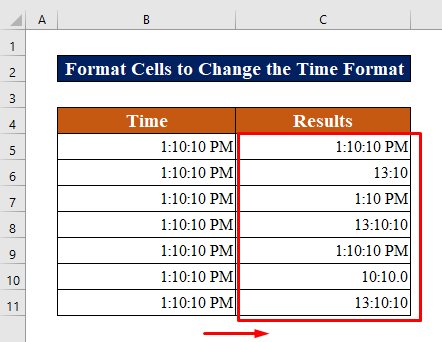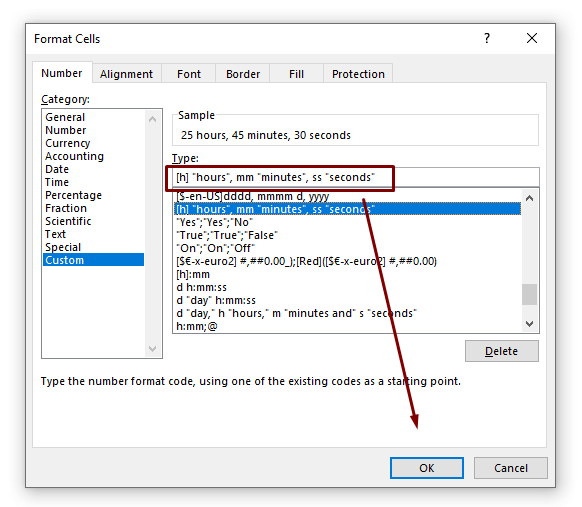ਵਿਸ਼ਾ - ਸੂਚੀ
Microsoft Excel ਕਈ ਤਰ੍ਹਾਂ ਦੇ ਸਮਾਂ ਬਚਾਉਣ ਵਾਲੇ ਟੂਲ ਪੇਸ਼ ਕਰਦਾ ਹੈ, ਅਤੇ ਉਹਨਾਂ ਨੂੰ ਸਮਝਣ ਨਾਲ ਤੁਹਾਡਾ ਬਹੁਤ ਸਾਰਾ ਸਮਾਂ ਬਚ ਸਕਦਾ ਹੈ। ਸਟੀਕ ਜਾਣਕਾਰੀ ਨੂੰ ਨਿਸ਼ਚਿਤ ਕਰਨ ਲਈ, ਤੁਹਾਨੂੰ ਐਕਸਲ ਵਿੱਚ ਅਕਸਰ ਸਮਾਂ ਫਾਰਮੈਟ ਬਦਲਣ ਦੀ ਲੋੜ ਪਵੇਗੀ। ਇਸ ਟਿਊਟੋਰਿਅਲ ਵਿੱਚ, ਤੁਸੀਂ ਐਕਸਲ ਟਾਈਮ ਫਾਰਮੈਟ ਦੀਆਂ ਵਿਸ਼ੇਸ਼ਤਾਵਾਂ ਅਤੇ ਇੱਕ ਆਟੋ-ਅੱਪਡੇਟ ਹੋਣ ਯੋਗ ਸਮਾਂ ਕਿਵੇਂ ਬਣਾਉਣਾ ਹੈ ਬਾਰੇ ਸਿੱਖੋਗੇ। ਤੁਸੀਂ ਘੰਟਿਆਂ, ਮਿੰਟਾਂ ਅਤੇ ਸਕਿੰਟਾਂ ਦੀ ਗਣਨਾ ਕਰਨ ਲਈ ਐਕਸਲ ਦੇ ਸਮਾਂ ਫੰਕਸ਼ਨਾਂ ਦੀ ਵਰਤੋਂ ਕਰਨ ਬਾਰੇ ਵੀ ਪਤਾ ਲਗਾ ਸਕੋਗੇ।
ਅਭਿਆਸ ਵਰਕਬੁੱਕ ਡਾਊਨਲੋਡ ਕਰੋ
ਜਦੋਂ ਤੁਸੀਂ ਹੋ ਤਾਂ ਕਸਰਤ ਕਰਨ ਲਈ ਇਸ ਅਭਿਆਸ ਵਰਕਬੁੱਕ ਨੂੰ ਡਾਊਨਲੋਡ ਕਰੋ ਇਸ ਲੇਖ ਨੂੰ ਪੜ੍ਹੋ।
ਸਮਾਂ ਦਾ ਫਾਰਮੈਟ ਬਦਲੋ.xlsx
ਐਕਸਲ ਵਿੱਚ ਸਮੇਂ ਦੇ ਫਾਰਮੈਟ ਨੂੰ ਬਦਲਣ ਦੇ 4 ਢੁਕਵੇਂ ਤਰੀਕੇ
ਇਸ ਤੱਥ ਦੇ ਬਾਵਜੂਦ ਕਿ ਸਮਾਂ ਇੱਕ ਨਿਯਮਤ ਸੰਖਿਆ ਦੇ ਤੌਰ 'ਤੇ ਰਿਕਾਰਡ ਕੀਤਾ ਗਿਆ ਹੈ, ਅਸੀਂ ਇਸਨੂੰ ਦਿਖਾਉਣ ਲਈ ਐਕਸਲ ਦੇ ਵਿਆਪਕ ਸਮੇਂ ਦੇ ਫਾਰਮੈਟਿੰਗ ਵਿਕਲਪਾਂ ਦੀ ਵਰਤੋਂ ਕਰ ਸਕਦੇ ਹਾਂ ਜਿਵੇਂ ਅਸੀਂ ਚਾਹੁੰਦੇ ਹਾਂ। ਇਸ ਲਈ, ਅਸੀਂ ਤੁਹਾਨੂੰ ਐਕਸਲ ਵਿੱਚ ਸਮਾਂ ਫਾਰਮੈਟ ਬਦਲਣ ਦੇ 4 ਢੁਕਵੇਂ ਤਰੀਕੇ ਦਿਖਾਵਾਂਗੇ।
1. ਐਕਸਲ ਵਿੱਚ ਸਮਾਂ ਫਾਰਮੈਟ ਬਦਲਣ ਲਈ ਸੈੱਲ ਫਾਰਮੈਟ ਨੂੰ ਬਦਲੋ
ਜਿਵੇਂ ਤੁਸੀਂ ਲਿਖਦੇ ਹੋ, Microsoft Excel. ਸਮੇਂ ਨੂੰ ਪਛਾਣਦਾ ਹੈ ਅਤੇ ਉਸ ਅਨੁਸਾਰ ਖੇਤਰ ਨੂੰ ਫਾਰਮੈਟ ਕਰਦਾ ਹੈ। ਜੇਕਰ ਤੁਸੀਂ ਕਿਸੇ ਸੈੱਲ ਵਿੱਚ 13:30, 1:30 PM, ਜਾਂ 1:30 p ਵੀ ਦਾਖਲ ਕਰਦੇ ਹੋ, ਤਾਂ Excel ਇਸਨੂੰ ਇੱਕ ਸਮੇਂ ਵਜੋਂ ਪਛਾਣੇਗਾ ਅਤੇ 13:30 ਜਾਂ 1:30 PM ਪ੍ਰਦਰਸ਼ਿਤ ਕਰੇਗਾ।
ਇੱਕ ਦੀ ਵਰਤੋਂ ਕਰਕੇ ਇੱਕ ਸ਼ੁਰੂਆਤੀ ਬਿੰਦੂ ਦੇ ਰੂਪ ਵਿੱਚ ਉਪਲਬਧ ਐਕਸਲ ਟਾਈਮ ਫਾਰਮੈਟ ਇੱਕ ਨਵਾਂ ਸਮਾਂ ਫਾਰਮੈਟ ਬਣਾਉਣ ਲਈ ਸਭ ਤੋਂ ਸਰਲ ਪਹੁੰਚ ਹੈ। ਅਜਿਹਾ ਕਰਨ ਲਈ, ਹੇਠਾਂ ਦਿੱਤੀਆਂ ਹਦਾਇਤਾਂ ਦੀ ਪਾਲਣਾ ਕਰੋ!
ਪੜਾਅ 1:
- ਇੱਕ ਐਕਸਲ ਸ਼ੀਟ ਵਿੱਚ ਸੈੱਲਾਂ ਨੂੰ ਚੁਣੋ ਜਿੱਥੇ ਤੁਸੀਂ ਚਾਹੁੰਦੇ ਹੋਸਮਾਂ ਫਾਰਮੈਟ ਲਾਗੂ ਕਰਨ ਜਾਂ ਬਦਲਣ ਲਈ।
- ਹੋਮ ਟੈਬ 'ਤੇ, ਫਾਰਮੈਟ<4 ਨੂੰ ਖੋਲ੍ਹਣ ਲਈ Ctrl + 1 ਦਬਾਓ।> ਸੈੱਲ ਡਾਇਲਾਗ ਬਾਕਸ।
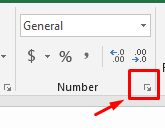
ਸਟੈਪ 2:
- ਚੁਣੋ <3 ਫਾਰਮੈਟ ਸੈੱਲ ਬਾਕਸ ਵਿੱਚ ਸ਼੍ਰੇਣੀ ਸੂਚੀ ਵਿੱਚੋਂ>ਸਮਾਂ , ਅਤੇ ਫਿਰ ਟਾਈਪ ਸੂਚੀ ਵਿੱਚੋਂ ਲੋੜੀਂਦਾ ਸਮਾਂ ਫਾਰਮੈਟ ਚੁਣੋ।
- ਚੁਣੇ ਹੋਏ ਸਮੇਂ ਦੇ ਫਾਰਮੈਟ ਨੂੰ ਲਾਗੂ ਕਰਨ ਅਤੇ ਡਾਇਲਾਗ ਬਾਕਸ ਨੂੰ ਖਾਰਜ ਕਰਨ ਲਈ, ਠੀਕ ਹੈ 'ਤੇ ਕਲਿੱਕ ਕਰੋ।
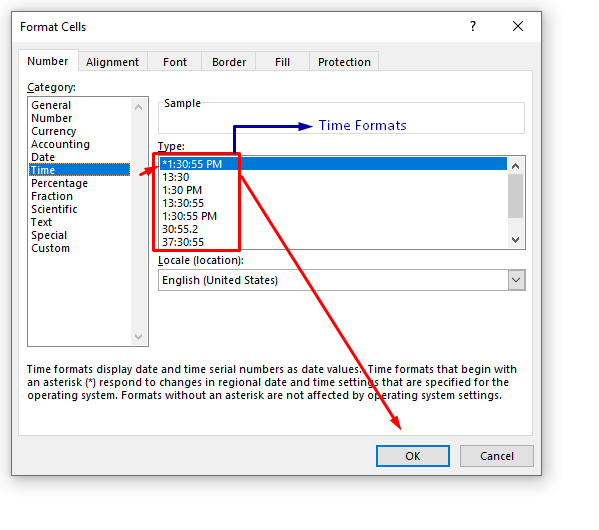
ਸਟੈਪ 3:
- ਬਦਲਾਅ ਦੇਖਣ ਲਈ ਸਾਰੇ ਮੌਜੂਦਾ ਫਾਰਮੈਟ ਲਾਗੂ ਕਰੋ।
ਹੋਰ ਪੜ੍ਹੋ: ਨਾਲ ਨਜਿੱਠਣਾ ਐਕਸਲ ਵਿੱਚ ਸਮਾਂ ਫਾਰਮੈਟ
2. ਐਕਸਲ ਵਿੱਚ ਸਮਾਂ ਫਾਰਮੈਟ ਨੂੰ ਬਦਲਣ ਲਈ ਇੱਕ ਕਸਟਮ ਫਾਰਮੈਟ ਬਣਾਓ
ਅਸਲੀਅਤ ਦੇ ਬਾਵਜੂਦ ਕਿ ਐਕਸਲ ਵਿੱਚ ਕਈ ਤਰ੍ਹਾਂ ਦੇ ਸਮੇਂ ਦੇ ਫਾਰਮੈਟ ਹਨ, ਤੁਸੀਂ ਵਿਲੱਖਣ ਬਣਾਉਣਾ ਚਾਹ ਸਕਦੇ ਹੋ ਜੋ ਕਿਸੇ ਖਾਸ ਪੰਨੇ ਦੀਆਂ ਮੰਗਾਂ ਨੂੰ ਬਿਹਤਰ ਢੰਗ ਨਾਲ ਪੂਰਾ ਕਰਦਾ ਹੈ। ਇਸ ਨੂੰ ਪੂਰਾ ਕਰਨ ਲਈ, ਫਾਰਮੈਟ ਸੈੱਲ ਡਾਇਲਾਗ ਬਾਕਸ ਨੂੰ ਖੋਲ੍ਹੋ, ਸ਼੍ਰੇਣੀ ਸੂਚੀ ਵਿੱਚੋਂ ਕਸਟਮ ਚੁਣੋ, ਫਿਰ ਲੋੜੀਂਦਾ ਸਮਾਂ ਫਾਰਮੈਟ ਦਿਓ। ਆਉ ਇਹਨਾਂ ਦੋ ਦ੍ਰਿਸ਼ਾਂ 'ਤੇ ਇੱਕ ਨਜ਼ਰ ਮਾਰੀਏ।
ਕਸਟਮ ਨੰਬਰ ਫਾਰਮੈਟਿੰਗ
ਤੁਸੀਂ ਫਾਰਮੈਟ ਸੈੱਲ ਮੀਨੂ ਦੇ ਕਸਟਮ ਸੈਕਸ਼ਨ ਦੀ ਵਰਤੋਂ ਕਰਕੇ ਆਪਣੇ ਅਨੁਕੂਲਿਤ ਨੰਬਰ ਫਾਰਮੈਟ ਡਿਜ਼ਾਈਨ ਕਰ ਸਕਦੇ ਹੋ।
ਤੁਹਾਨੂੰ ਇਹ ਪਰਿਭਾਸ਼ਿਤ ਕਰਨਾ ਚਾਹੀਦਾ ਹੈ ਕਿ ਸਮੇਂ ਲਈ ਕਸਟਮ ਨੰਬਰ ਫਾਰਮੈਟਿੰਗ ਸਥਾਪਤ ਕਰਨ ਲਈ ਘੰਟੇ, ਮਿੰਟ ਅਤੇ/ਜਾਂ ਸਕਿੰਟਾਂ ਨੂੰ ਕਿਵੇਂ ਪ੍ਰਦਰਸ਼ਿਤ ਕਰਨਾ ਹੈ। ਇੱਕ ਗਾਈਡ ਵਜੋਂ, ਹੇਠਾਂ ਦਿੱਤੀ ਸਾਰਣੀ ਦੀ ਵਰਤੋਂ ਕਰੋ।
| ਕੋਡ | ਵੇਰਵਾ | ਇਸ ਤਰ੍ਹਾਂ ਪ੍ਰਦਰਸ਼ਿਤ ਕਰੋ |
|---|---|---|
| h | ਪ੍ਰਤੀਨਿਧਤਾ ਕਰਦਾ ਹੈਘੰਟਿਆਂ ਵਿੱਚ ਇੱਕ ਮੋਹਰੀ ਜ਼ੀਰੋ ਦੀ ਘਾਟ ਹੈ | 0-13 |
| hh | ਇੱਕ ਮੋਹਰੀ ਜ਼ੀਰੋ ਨਾਲ ਘੰਟਿਆਂ ਨੂੰ ਦਰਸਾਉਂਦਾ ਹੈ | 00-13 |
| m | ਪ੍ਰਸਤੁਤ ਕਰਦਾ ਹੈ ਮਿੰਟਾਂ ਵਿੱਚ ਮੋਹਰੀ ਜ਼ੀਰੋ ਦੀ ਘਾਟ ਹੈ | 0-49 |
| mm | ਮੋਢੀ ਜ਼ੀਰੋ ਨਾਲ ਮਿੰਟ ਦਿਖਾਉਂਦਾ ਹੈ | 00-49 |
| s | ਸਿੱਖੀ ਜ਼ੀਰੋ ਦੇ ਨਾਲ ਸਕਿੰਟਾਂ ਦੀ ਘਾਟ ਦਿਖਾਉਂਦਾ ਹੈ | 0- 49 |
| ss | ਇੱਕ ਮੋਹਰੀ ਜ਼ੀਰੋ ਨਾਲ ਸਕਿੰਟ ਦਿਖਾਉਂਦਾ ਹੈ | 00-49 |
| AM/PM | ਦਿਨ ਦੇ ਪੀਰੀਅਡਸ ਦੇ ਰੂਪ ਵਿੱਚ ਪ੍ਰਦਰਸ਼ਿਤ ਕਰੋ (ਜੇਕਰ ਇਹ ਖੇਤਰ ਖਾਲੀ ਛੱਡਿਆ ਜਾਂਦਾ ਹੈ, ਤਾਂ 24-ਘੰਟੇ ਦਾ ਸਮਾਂ ਫਾਰਮੈਟ ਲਾਗੂ ਕੀਤਾ ਜਾਂਦਾ ਹੈ।) | AM ਜਾਂ PM |
ਉਪਰੋਕਤ ਉਦਾਹਰਨਾਂ ਨੂੰ ਸਿਰਫ਼ ਘੰਟਿਆਂ, ਮਿੰਟਾਂ ਜਾਂ ਸਕਿੰਟਾਂ ਨੂੰ ਦਰਸਾਉਣ ਲਈ ਵਰਤਿਆ ਜਾ ਸਕਦਾ ਹੈ। ਤੁਸੀਂ ਪੂਰਾ ਸਮਾਂ ਬਣਾਉਣ ਲਈ ਉਹਨਾਂ ਨੂੰ ਮਿਲਾ ਵੀ ਸਕਦੇ ਹੋ।
ਐਕਸਲ ਵਿੱਚ 24-ਘੰਟਿਆਂ ਦੇ ਅੰਤਰਾਲ ਲਈ ਸਮਾਂ ਫਾਰਮੈਟ ਨੂੰ ਬਦਲਣ ਲਈ ਕਸਟਮ ਫਾਰਮੈਟ
ਸਮਾਂ ਦੀ ਗਣਨਾ ਕਰਦੇ ਸਮੇਂ, ਇੱਕ ਸੈੱਲ ਦਰਸਾਉਂਦਾ ਹੈ ਐਕਸਲ ਵਿੱਚ ਕੁੱਲ ਸਮੇਂ ਦੀ ਮਾਤਰਾ 24 ਘੰਟਿਆਂ ਤੋਂ ਵੱਧ ਹੋ ਸਕਦੀ ਹੈ। Microsoft Excel ਨੂੰ 24 ਘੰਟਿਆਂ ਤੋਂ ਵੱਧ ਸਮੇਂ ਨੂੰ ਸਹੀ ਢੰਗ ਨਾਲ ਦਿਖਾਉਣ ਲਈ, ਹੇਠਾਂ ਸੂਚੀਬੱਧ ਕਸਟਮ ਟਾਈਮ ਫਾਰਮੈਟਾਂ ਵਿੱਚੋਂ ਇੱਕ ਦੀ ਵਰਤੋਂ ਕਰੋ।
ਇਸ ਤੋਂ ਇਲਾਵਾ, ਤੁਸੀਂ ਆਪਣੀ ਤਰਜੀਹ ਦੇ ਤੌਰ 'ਤੇ ਆਪਣੇ ਸਮੇਂ ਦੇ ਫਾਰਮੈਟ ਨੂੰ ਅਨੁਕੂਲਿਤ ਕਰ ਸਕਦੇ ਹੋ।
| ਫਾਰਮੈਟ | ਇਸ ਤਰ੍ਹਾਂ ਪ੍ਰਦਰਸ਼ਿਤ ਕਰਦਾ ਹੈ | ਵਿਆਖਿਆ |
|---|---|---|
| [h]:mm | 25:45 | 41 ਘੰਟੇ ਅਤੇ 30 ਮਿੰਟ |
| [h]:mm:ss | 25:45:30 | 41 ਘੰਟੇ, 30 ਮਿੰਟ, ਅਤੇ 10 ਸਕਿੰਟ |
| [h] “ਘੰਟੇ”, mm “ਮਿੰਟ”, ss “ਸਕਿੰਟ” | 25 ਘੰਟੇ, 45 ਮਿੰਟ, 30ਸਕਿੰਟ | |
| d h:mm:ss | 1 1:45:30 | 1 ਦਿਨ, 1 ਘੰਟਾ, 45 ਮਿੰਟ, ਅਤੇ 30 ਸਕਿੰਟ |
| d "ਦਿਨ" h:mm:ss | 1 ਦਿਨ 1:45:30 | |
| d "ਦਿਨ", h “ਘੰਟੇ,” m “ਮਿੰਟ, ਅਤੇ” ਸੈਕਿੰਡ” | 1 ਦਿਨ, 1 ਘੰਟਾ, 45 ਮਿੰਟ, ਅਤੇ 30 ਸਕਿੰਟ |
ਹੁਣ ਅਸੀਂ ਕਰਾਂਗੇ ਦੇਖੋ ਕਿ ਇਹ ਤਰੀਕੇ ਕਿਵੇਂ ਕੰਮ ਕਰਦੇ ਹਨ। ਆਉ ਹੇਠਾਂ ਦਿੱਤੇ ਕਦਮਾਂ ਦੀ ਪਾਲਣਾ ਕਰੀਏ।
ਕਦਮ 1:
- ਇੱਕ ਐਕਸਲ ਸ਼ੀਟ ਵਿੱਚ ਸੈੱਲ(ਜ਼) ਦੀ ਚੋਣ ਕਰੋ ਜਿੱਥੇ ਤੁਸੀਂ ਸਮਾਂ ਫਾਰਮੈਟ ਨੂੰ ਲਾਗੂ ਕਰਨਾ ਜਾਂ ਬਦਲਣਾ ਚਾਹੁੰਦੇ ਹੋ। .
- Ctrl + 1 ਦਬਾਓ ਜਾਂ ਅੱਗੇ ਡਾਇਲਾਗ ਬਾਕਸ ਲਾਂਚਰ ਆਈਕਨ 'ਤੇ ਕਲਿੱਕ ਕਰੋ। ਫੌਰਮੈਟ ਸੈੱਲ ਡਾਇਲਾਗ ਖੋਲ੍ਹਣ ਲਈ ਹੋਮ ਟੈਬ 'ਤੇ ਨੰਬਰ ਗਰੁੱਪ ਵਿੱਚ ਨੰਬਰ ।
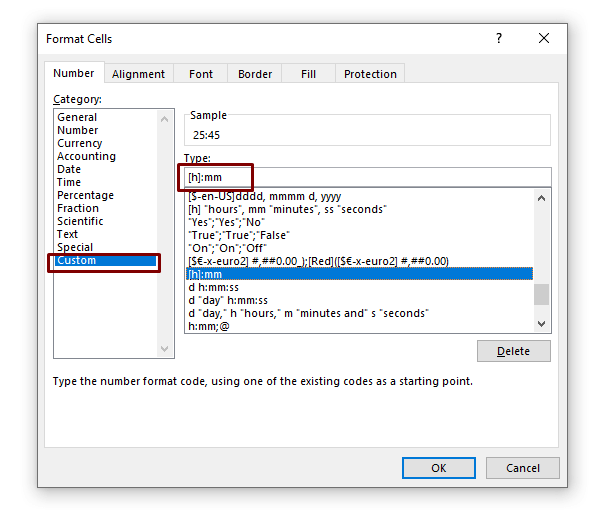
ਪੜਾਅ 2:
- <3 ਵਿੱਚੋਂ ਸਮਾਂ ਚੁਣੋ>ਸ਼੍ਰੇਣੀ ਨੰਬਰ ਟੈਬ 'ਤੇ ਸੂਚੀ, ਫਿਰ ਉਚਿਤ ਸਮਾਂ ਫਾਰਮੈਟ ਇਨਪੁਟ ਕਰੋ। ਉਦਾਹਰਨ ਲਈ, ਅਸੀਂ [h] “ਘੰਟੇ”, mm “ਮਿੰਟ”, ss “ਸਕਿੰਟ”
ਤੁਹਾਡੇ ਵੱਲੋਂ ਕਸਟਮ ਟਾਈਮ ਫਾਰਮੈਟ ਦੀ ਵਰਤੋਂ ਕਰਦੇ ਹਾਂ ਅਗਲੀ ਵਾਰ ਜਦੋਂ ਤੁਹਾਨੂੰ ਇਸਦੀ ਜ਼ਰੂਰਤ ਹੋਏਗੀ ਤਾਂ ਟਾਈਪ ਸੂਚੀ ਵਿੱਚ ਬਣਾਇਆ ਜਾਵੇਗਾ।
ਪੜਾਅ 3:
- ਚੁਣੇ ਹੋਏ ਸਮੇਂ ਦੇ ਫਾਰਮੈਟ ਨੂੰ ਲਾਗੂ ਕਰਨ ਅਤੇ ਡਾਇਲਾਗ ਨੂੰ ਖਾਰਜ ਕਰਨ ਲਈ ਬਾਕਸ 'ਤੇ, ਠੀਕ ਹੈ 'ਤੇ ਕਲਿੱਕ ਕਰੋ।
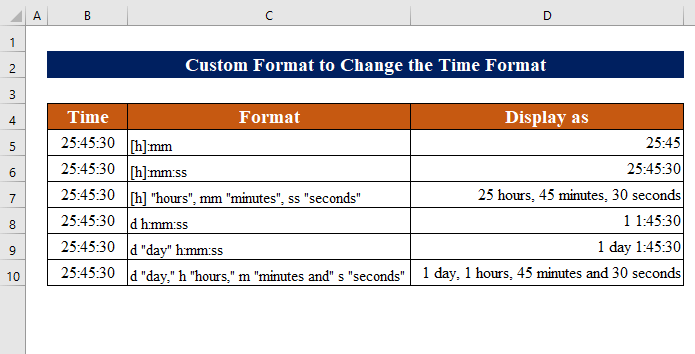
ਸਮਾਨ ਰੀਡਿੰਗਾਂ:
- ਐਕਸਲ ਵਿੱਚ ਸੈੱਲਾਂ ਨੂੰ ਕਸਟਮ ਫਾਰਮੈਟ ਕਿਵੇਂ ਕਰੀਏ (17 ਉਦਾਹਰਨਾਂ)
- ਐਕਸਲ ਵਿੱਚ ਫਾਰਮੈਟ ਪੇਂਟਰ ਦੀ ਵਰਤੋਂ ਕਰੋ (7 ਤਰੀਕੇ) 12>
- ਸੇਲ ਫਾਰਮੈਟ ਨੂੰ ਕਿਵੇਂ ਕਾਪੀ ਕਰਨਾ ਹੈ ਐਕਸਲ (4 ਢੰਗ)
- ਐਕਸਲ ਸੈੱਲ ਫਾਰਮੈਟ ਫਾਰਮੂਲਾ (4 ਪ੍ਰਭਾਵੀ ਢੰਗ)
- ਕਿਵੇਂਐਕਸਲ ਵਿੱਚ ਫਾਰਮੈਟ ਪੇਂਟਰ ਸ਼ਾਰਟਕੱਟ ਦੀ ਵਰਤੋਂ ਕਰਨ ਲਈ (5 ਤਰੀਕੇ)
3. ਐਕਸਲ ਵਿੱਚ ਟਾਈਮ ਫਾਰਮੈਟ ਨੂੰ ਬਦਲਣ ਲਈ ਟੈਕਸਟ ਫੰਕਸ਼ਨ ਨੂੰ ਲਾਗੂ ਕਰੋ
The TEXT ਫੰਕਸ਼ਨ ਟੈਕਸਟ ਫਾਰਮੈਟ ਵਿੱਚ ਸਮਾਂ ਦਿਖਾਉਣ ਲਈ ਇੱਕ ਸ਼ਾਨਦਾਰ ਤਕਨੀਕ ਹੈ। ਟੈਕਸਟ ਫੰਕਸ਼ਨ, ਜਿਵੇਂ ਕਿ ਉੱਪਰ ਕਵਰ ਕੀਤਾ ਗਿਆ ਕਸਟਮ ਨੰਬਰ ਫਾਰਮੈਟਿੰਗ, ਤੁਹਾਨੂੰ ਫਾਰਮੈਟਾਂ ਵਿੱਚ ਸਮਾਂ ਦਿਖਾਉਣ ਦੀ ਇਜਾਜ਼ਤ ਦਿੰਦਾ ਹੈ।
ਆਓ ਦੇਖੀਏ ਕਿ ਟੈਕਸਟ ਫੰਕਸ਼ਨ ਫਾਰਮੂਲਾ ਪਹਿਲਾਂ ਕਿਵੇਂ ਕੰਮ ਕਰਦਾ ਹੈ।
= TEXT(value, format_text)
ਹੁਣ ਅਸੀਂ ਆਪਣੇ ਕੰਮ ਨੂੰ ਪੂਰਾ ਕਰਨ ਲਈ ਇਸ ਫੰਕਸ਼ਨ ਨੂੰ ਲਾਗੂ ਕਰਾਂਗੇ। ਅਸੀਂ ਮੂਲ TEXT ਫੰਕਸ਼ਨ ਅਤੇ TEXT ਫੰਕਸ਼ਨ ਅਤੇ NOW ਫੰਕਸ਼ਨ ਦੋਵਾਂ ਦੇ ਸੁਮੇਲ ਦੀ ਵਰਤੋਂ ਕਰ ਸਕਦੇ ਹਾਂ। ਅਸੀਂ ਇਸ ਵਿਧੀ ਵਿੱਚ ਦੋਵਾਂ ਦੀ ਚਰਚਾ ਕਰਾਂਗੇ।
3.1 ਬੇਸਿਕ ਟੈਕਸਟ ਫੰਕਸ਼ਨ ਦੀ ਵਰਤੋਂ ਕਰੋ
ਪੜਾਅ:
- ਅੱਗੇ ਇੱਕ ਖਾਲੀ ਸੈੱਲ ਚੁਣੋ। ਤੁਹਾਡੀ ਮਿਤੀ ਲਈ, ਉਦਾਹਰਨ ਲਈ, D5 ।
- ਇਹ ਹੇਠਾਂ ਦਿੱਤਾ ਫਾਰਮੂਲਾ ਟਾਈਪ ਕਰੋ,
=TEXT(B5,C5) <0- ਨਤੀਜਾ ਪ੍ਰਾਪਤ ਕਰਨ ਲਈ ਐਂਟਰ ਦਬਾਓ। 13>
- ਸੈੱਲ B3 ਵਿੱਚ, ਹੇਠਾਂ ਦਿੱਤਾ ਫਾਰਮੂਲਾ ਟਾਈਪ ਕਰੋ,
- ਇੱਛਤ ਫਾਰਮੈਟ ਪ੍ਰਾਪਤ ਕਰਨ ਲਈ ਐਂਟਰ ਦਬਾਓ।
- ਸਮੇਂ ਨੂੰ ਟੈਕਸਟ ਦੇ ਰੂਪ ਵਿੱਚ ਸਟੋਰ ਕਰਨ ਲਈ, ਵਿੱਚ ਇੱਕ ਅਪੋਸਟ੍ਰੋਫ (') ਟਾਈਪ ਕਰੋ ਸਮੇਂ ਦੇ ਸਾਹਮਣੇ।
- ਹੁਣ ਅਸੀਂ TIMEVALUE ਲਾਗੂ ਕਰਾਂਗੇ ਸੈੱਲ C5 ਵਿੱਚ, ਫੰਕਸ਼ਨ ਲਾਗੂ ਕਰੋ। ਫਾਰਮੂਲਾ ਹੈ,
- ਦਬਾਓ ਐਂਟਰ ਕਰਨ ਲਈ ਨਤੀਜਾ ਪ੍ਰਾਪਤ ਕਰੋ।
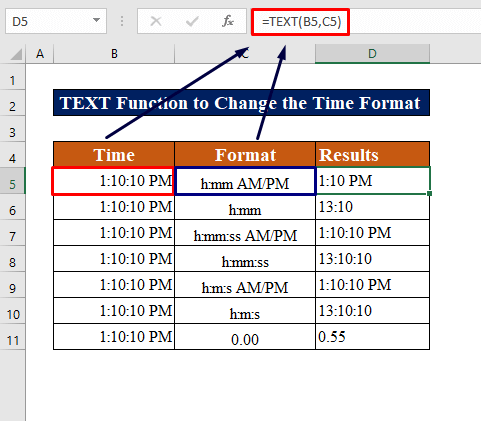
3.2 ਟੈਕਸਟ ਅਤੇ ਨਾਓ ਫੰਕਸ਼ਨ ਦਾ ਸੁਮੇਲ
ਤੁਸੀਂ ਮੌਜੂਦਾ ਸਮੇਂ ਨੂੰ ਪ੍ਰਦਰਸ਼ਿਤ ਕਰਨ ਲਈ TEXT ਫੰਕਸ਼ਨ ਅਤੇ NOW ਫੰਕਸ਼ਨ ਨੂੰ ਜੋੜ ਸਕਦੇ ਹੋ। ਆਓ ਦੇਖੀਏ ਕਿ ਇਹ ਕਿਵੇਂ ਕੀਤਾ ਜਾਂਦਾ ਹੈ।
ਪੜਾਅ:
=TEXT(NOW(),"h:mm:ss AM/PM")
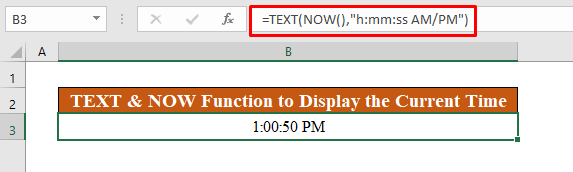
4. ਐਕਸਲ ਵਿੱਚ ਟਾਈਮ ਫਾਰਮੈਟ ਨੂੰ ਬਦਲਣ ਲਈ ਸਮੇਂ ਨੂੰ ਟੈਕਸਟ ਦੇ ਰੂਪ ਵਿੱਚ ਬਦਲੋ
ਤੁਸੀਂ ਟੈਕਸਟ ਦੇ ਰੂਪ ਵਿੱਚ ਸਟੋਰ ਕੀਤੇ ਸਮੇਂ ਨੂੰ ਵਾਪਸ ਇੱਕ ਸਮੇਂ ਵਿੱਚ ਬਦਲ ਸਕਦੇ ਹੋ। TIMEVALUE ਫੰਕਸ਼ਨ ਦੀ ਵਰਤੋਂ ਕਰਦੇ ਹੋਏ। ਸਮੇਂ ਨੂੰ ਨੰਬਰ ਸਤਰ ਵਿੱਚ ਬਦਲਣ ਲਈ ਤੁਹਾਨੂੰ ਸਿਰਫ਼ ਸਮਾਂ ਸੈੱਲਾਂ ਨੂੰ ਆਮ ਤੌਰ 'ਤੇ ਫਾਰਮੈਟ ਕਰਨ ਦੀ ਲੋੜ ਹੈ। ਇਸ ਵਿਧੀ ਬਾਰੇ ਹੇਠਾਂ ਚਰਚਾ ਕੀਤੀ ਗਈ ਹੈ।
ਪੜਾਅ 1:
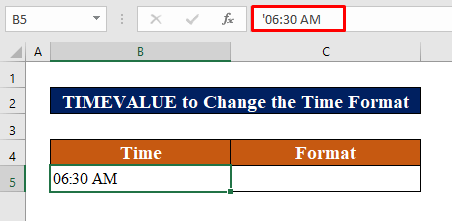
ਕਦਮ 2:
=TIMEVALUE(B5) 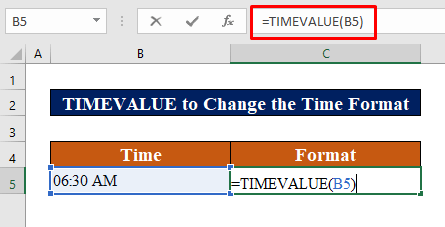
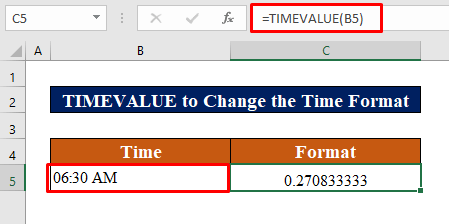
ਨੋਟ: ਹਾਲਾਂਕਿ, ਜਦੋਂ ਤੱਕ ਸਮਾਂ ਟੈਕਸਟ ਦੇ ਰੂਪ ਵਿੱਚ ਸਟੋਰ ਕੀਤਾ ਜਾਂਦਾ ਹੈ ਤੁਸੀਂ ਇਸ ਨੂੰ ਬਦਲਣ ਵਿੱਚ ਅਸਮਰੱਥ ਹੋਵੋਗੇ। ਇੱਕ ਆਮ ਸਮੇਂ ਵਾਂਗ ਫਾਰਮੈਟ ਕਰਨਾ।
ਸੰਬੰਧਿਤ ਸਮੱਗਰੀ: ਐਕਸਲ VBA (12 ਵਿਧੀਆਂ) ਦੀ ਵਰਤੋਂ ਕਰਕੇ ਟੈਕਸਟ ਨੂੰ ਕਿਵੇਂ ਫਾਰਮੈਟ ਕਰਨਾ ਹੈ
✍ ਯਾਦ ਰੱਖਣ ਵਾਲੀਆਂ ਗੱਲਾਂ
✎ ਐਕਸਲ ਮਿੰਟਾਂ ਦੀ ਬਜਾਏ ਮਹੀਨਾ ਪ੍ਰਦਰਸ਼ਿਤ ਕਰੇਗਾ ਜੇਕਰ "m ਜਾਂ mm" ਕੋਡ h ਜਾਂ hh ਕੋਡ ਦੇ ਤੁਰੰਤ ਬਾਅਦ ਜਾਂ ss ਕੋਡ ਤੋਂ ਬਿਲਕੁਲ ਪਹਿਲਾਂ ਨਹੀਂ ਹੈ।
✎ ਲਾਗੂ ਕਰਦੇ ਸਮੇਂ TIMEVALUE ਫੰਕਸ਼ਨ , ਸਮੇਂ ਦੇ ਸਾਹਮਣੇ ਇੱਕ ਅਪੋਸਟ੍ਰੋਫੀ (') ਲਗਾਉਣਾ ਯਕੀਨੀ ਬਣਾਓ, ਨਹੀਂ ਤਾਂ, ਇਸਨੂੰ ਟੈਕਸਟ ਦੇ ਰੂਪ ਵਿੱਚ ਸਟੋਰ ਨਹੀਂ ਕੀਤਾ ਜਾਵੇਗਾ।
ਸਿੱਟਾ
ਸਿੱਟਾ ਕੱਢਣ ਲਈ, ਮੈਨੂੰ ਉਮੀਦ ਹੈ ਕਿ ਇਸ ਲੇਖ ਨੇ ਤੁਹਾਨੂੰ ਐਕਸਲ ਵਿੱਚ ਟਾਈਮ ਫਾਰਮੈਟ ਨੂੰ ਕਿਵੇਂ ਬਦਲਣਾ ਹੈ ਬਾਰੇ ਕੁਝ ਉਪਯੋਗੀ ਜਾਣਕਾਰੀ ਦਿੱਤੀ ਹੈ. ਇਹ ਸਾਰੀਆਂ ਪ੍ਰਕਿਰਿਆਵਾਂ ਸਿੱਖੀਆਂ ਜਾਣੀਆਂ ਚਾਹੀਦੀਆਂ ਹਨ ਅਤੇ ਤੁਹਾਡੇ ਡੇਟਾਸੈਟ 'ਤੇ ਲਾਗੂ ਕੀਤੀਆਂ ਜਾਣੀਆਂ ਚਾਹੀਦੀਆਂ ਹਨ। ਅਭਿਆਸ ਵਰਕਬੁੱਕ 'ਤੇ ਇੱਕ ਨਜ਼ਰ ਮਾਰੋ ਅਤੇ ਇਹਨਾਂ ਹੁਨਰਾਂ ਨੂੰ ਪਰੀਖਣ ਲਈ ਪਾਓ। ਅਸੀਂ ਤੁਹਾਡੇ ਕੀਮਤੀ ਹੋਣ ਕਰਕੇ ਇਸ ਤਰ੍ਹਾਂ ਦੇ ਟਿਊਟੋਰੀਅਲ ਬਣਾਉਣ ਲਈ ਪ੍ਰੇਰਿਤ ਹਾਂਸਹਿਯੋਗ।
ਜੇਕਰ ਤੁਹਾਡੇ ਕੋਈ ਸਵਾਲ ਹਨ - ਬੇਝਿਜਕ ਸਾਨੂੰ ਪੁੱਛੋ। ਨਾਲ ਹੀ, ਹੇਠਾਂ ਦਿੱਤੇ ਭਾਗ ਵਿੱਚ ਟਿੱਪਣੀਆਂ ਕਰਨ ਲਈ ਸੁਤੰਤਰ ਮਹਿਸੂਸ ਕਰੋ।
ਅਸੀਂ, Exceldemy ਟੀਮ, ਤੁਹਾਡੇ ਸਵਾਲਾਂ ਲਈ ਹਮੇਸ਼ਾ ਜਵਾਬਦੇਹ ਹਾਂ।
ਸਾਡੇ ਨਾਲ ਰਹੋ & ਸਿੱਖਦੇ ਰਹੋ।